Word2007:巧设首字下沉突出段落
在编辑Word文档的时候,我们常常要将首行缩进两个字符,使文档更加的美观,而如果是一篇长文章的话,常常为了让阅读者更加容易找出关键字段,我们会将文档中的首字下沉。下面就来看看具体操作吧。
①打开Word2007,输入部分文字,然后点击菜单栏–插入,点击文本里面的首字下沉。
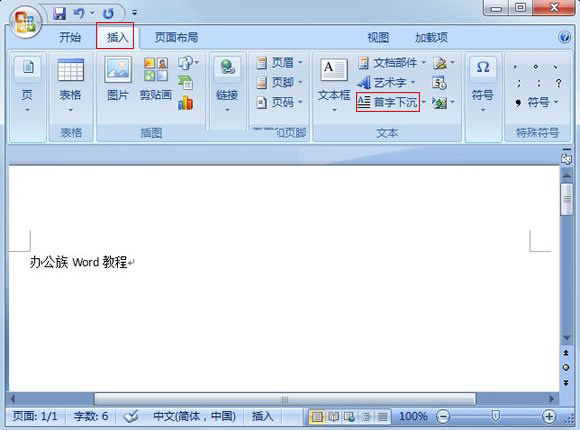 插入
插入
②选择首字下沉选项。
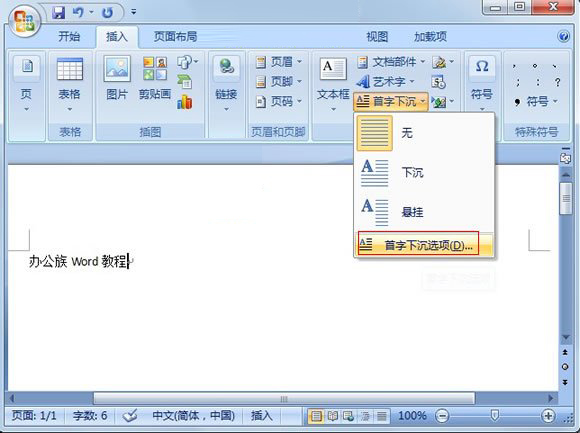 首字下沉选项
首字下沉选项
③弹出首字下沉设置框,我们可以进行更加详细的设定。
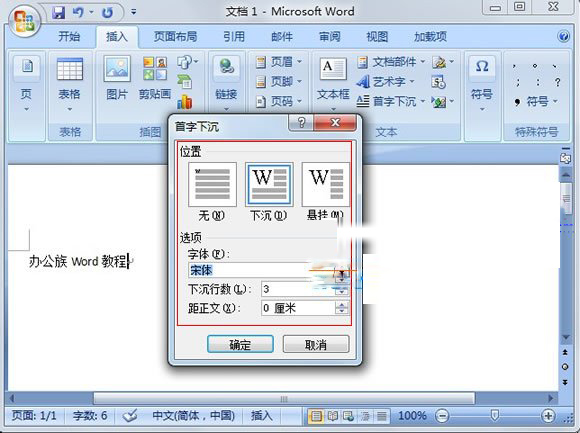 相信选项设置
相信选项设置
④确定之后,再来看看效果吧。
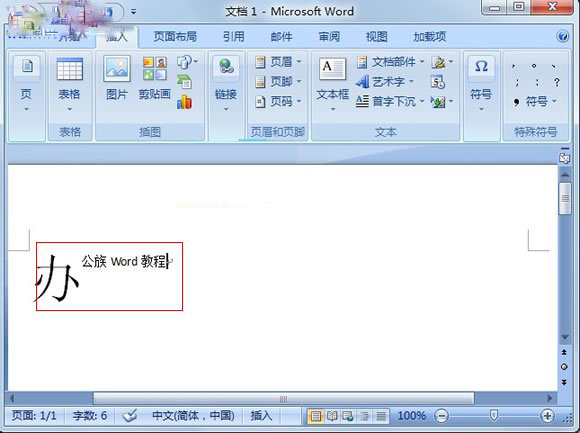 效果
效果
以上就是Word2007设置首字下沉的操作步骤。方法非常简单,只要在菜单栏中找到插入并且点击首字下沉,然后就可以对首字下沉进行具体的选项设置,如对首字下沉的大小进一步详细设置,大家可以根据效果来加以修改。
您可能感兴趣的文章
- 07-01word中使用黑白打印机打印彩色字体颜色太浅怎么办?
- 07-01word如何制作漂亮的封面
- 07-01Word数字序号如何设置自动调整
- 07-01如何设置不打开word也能预览文档内容
- 07-01在word中如何插入图片并随意放置
- 07-01在word中怎样使用格式刷
- 07-01如何删除word中的宏
- 07-01word中怎么编辑输入复杂公式
- 07-01怎样解决Word设置的行数与实际不同
- 07-01如何把word的英文和汉语字体分别设置


阅读排行
推荐教程
- 11-30正版office2021永久激活密钥
- 11-25怎么激活office2019最新版?office 2019激活秘钥+激活工具推荐
- 11-22office怎么免费永久激活 office产品密钥永久激活码
- 11-25office2010 产品密钥 永久密钥最新分享
- 11-22Office2016激活密钥专业增强版(神Key)Office2016永久激活密钥[202
- 11-30全新 Office 2013 激活密钥 Office 2013 激活工具推荐
- 11-25正版 office 产品密钥 office 密钥 office2019 永久激活
- 11-22office2020破解版(附永久密钥) 免费完整版
- 11-302023 全新 office 2010 标准版/专业版密钥
- 03-262024最新最新office365激活密钥激活码永久有效






